結論 Dropbox なら、作業ツールを
すべて一元化できる
そうだ、チームで作業ツールを統一しよう!
そう決めた阿部さんは、自分が使っている作業ツールを洗い出しました。その中でもファイル管理用としてメインに使っていたのは、 Dropbox でした。
阿部さんは Dropbox を 3 つの用途で使っていました。
- 重要な仕事のファイルを保管
- スマホと PC でファイルを同期させて、どのデバイスからもファイルにアクセス
- 容量が重いファイルでもメンバーに楽に共有する
チーム メンバーにもこれらの機能を共有するために改めて調べていると、Dropbox が作業ツールとしても多機能であることを知りました。
このコラボレーションをするための機能、共有フォルダ、Dropbox Paper、コメント機能をチームで導入したら便利そうだな!
コラボレーション機能
「コラボレーション機能」の 1 つに「共有フォルダ作成」があります。「共有フォルダ」とは、アクセス権限を持つユーザーとフォルダを共有できる機能。そこでは複数人が最新ファイルにアクセスすることができます。さらに、閲覧権限と編集権限をアカウントごとに分けることも可能です。
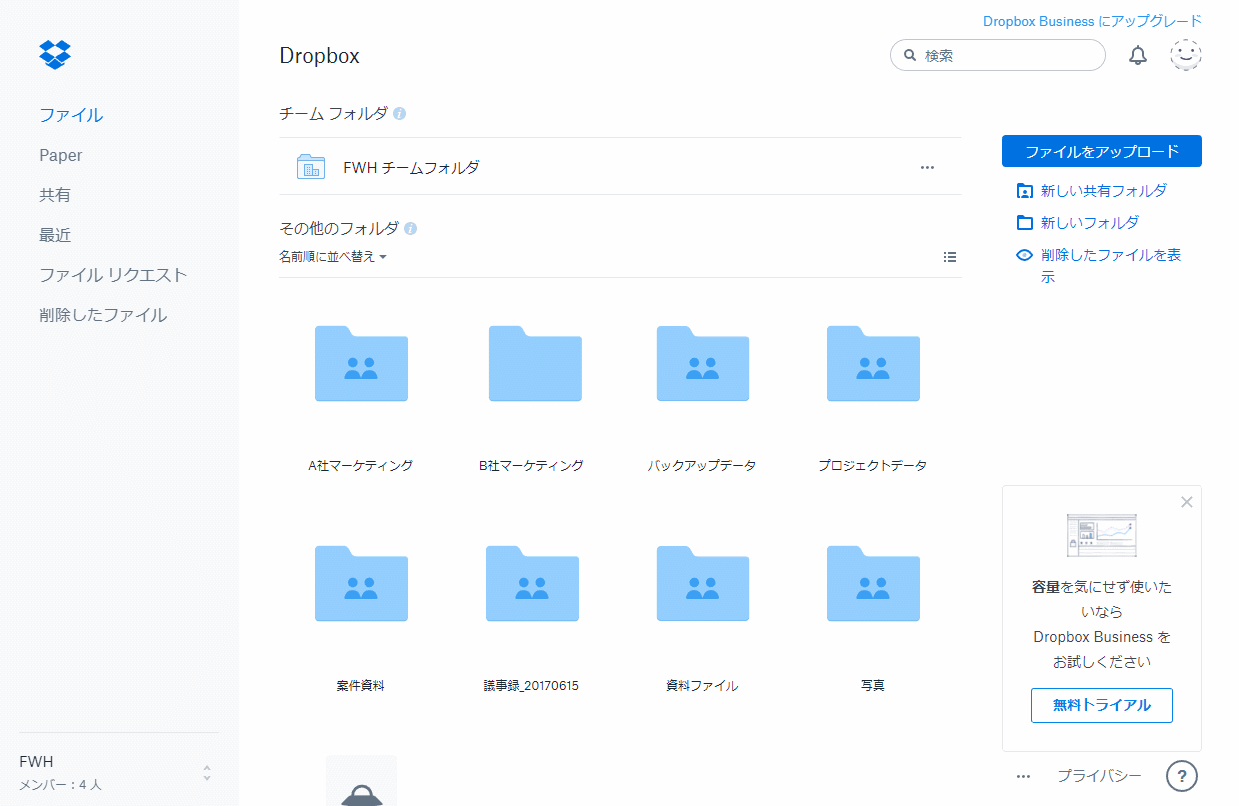
共有フォルダで他の人と共有しているファイルを管理することができる。
たとえばファイルを見たいだけの上司がいた場合は、編集できないよう権限を変更できるのか!
ファイルのバージョン管理もあるため、常に最新ファイルのみを置き、何かあったときだけ古いファイルを復元することができます。
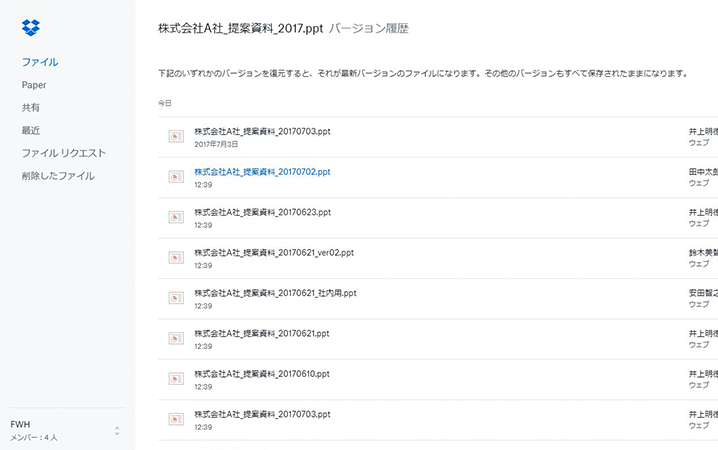
クライアントのプレゼン資料がバージョン管理されている Dropbox のフォルダ。
俺もよく古いファイルを更新して、最新ファイルがごちゃごちゃになるからな…
ファイルを共有するときは、 Dropbox 共有リンクを送れば共有ができるので、メールでファイルを添付することも不要です。
Dropbox 共有リンクを使ってクライアントにメールでファイルを共有
zip ファイルにして鍵をかけるの面倒だったんだよなー! これならメールも重くならなそうだ
Dropbox Paper
Dropbox Paper は複数人でファイルを共有し、リアルタイム編集できる機能です。
Microsoft Office をオンライン上で編集できるイメージか…
会議中に Dropbox Paper を使用すれば、その場にいないメンバーもリアル タイムでディスカッションに参加ができる上、会議が終わったときにはその Dropbox Paper が議事録になっています。
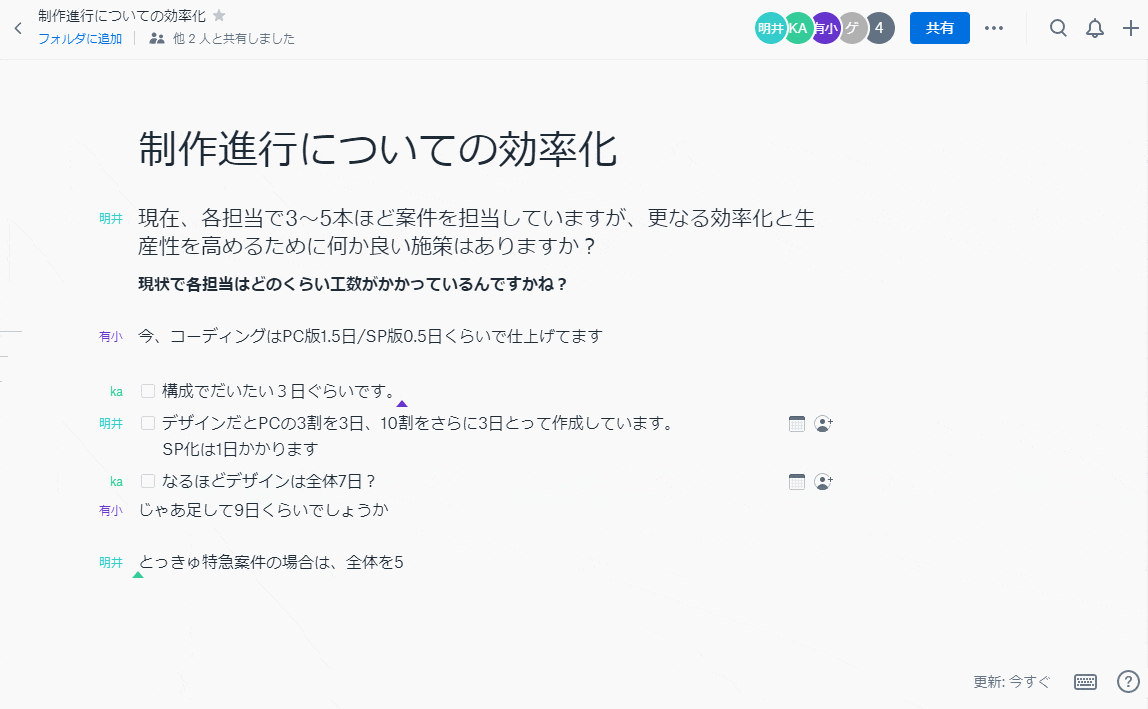
複数人のメンバーとリアルタイムで会議が可能。
チェック ボックスをつけたり、担当メンバーをタグ付けしたりもできるのか。
カレンダーも出てくるから、これでチームのタスク管理もできそうだな
Dropbox Paper にタグ付けされた担当者には、期日前になると通知メールが送られます。
タスクが完了してチェック ボックスにチェックをつけると管理者にも通知メールが送られるので、小規模プロジェクトにぴったり。
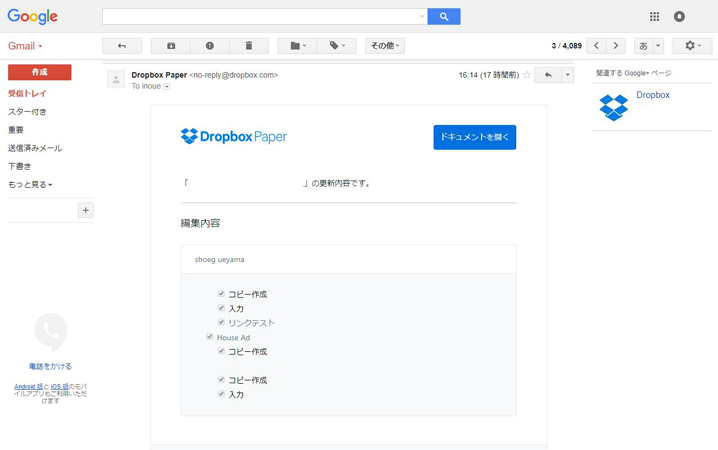
タスク完了の通知メールが送られる
その場でコメントも付けられるから、進捗が共有しやすいのか